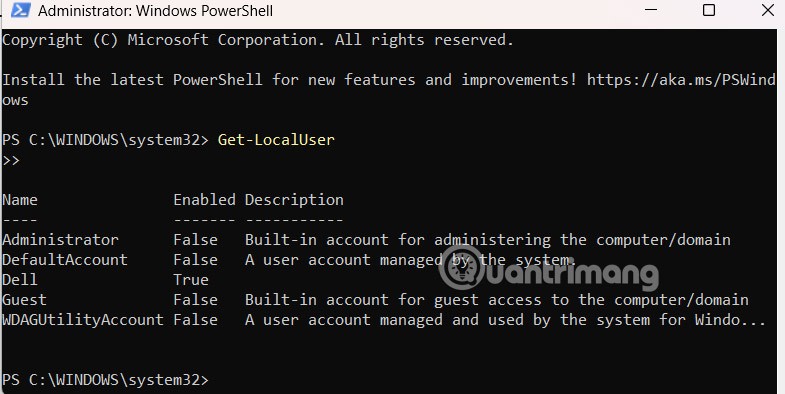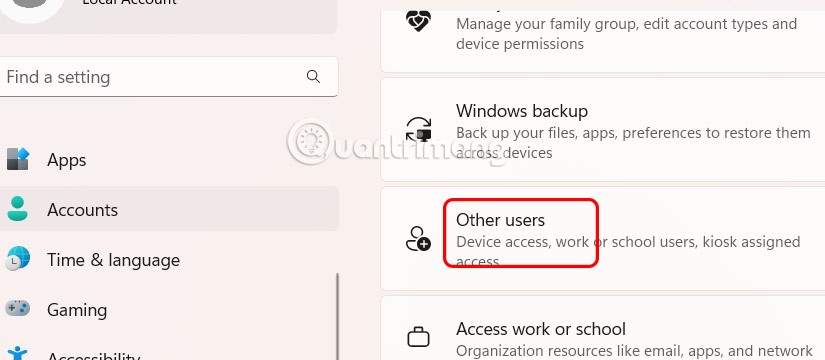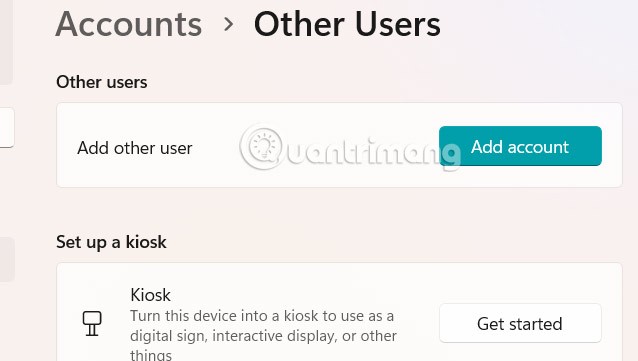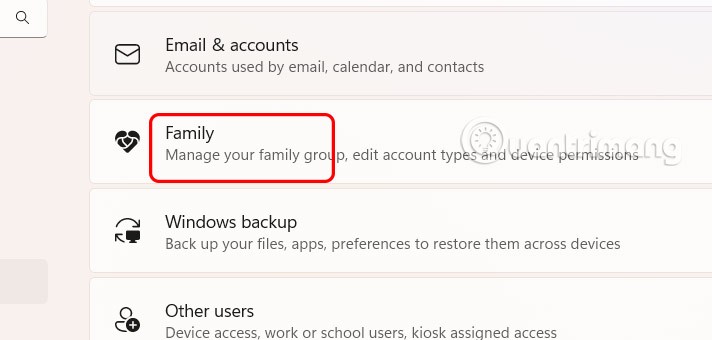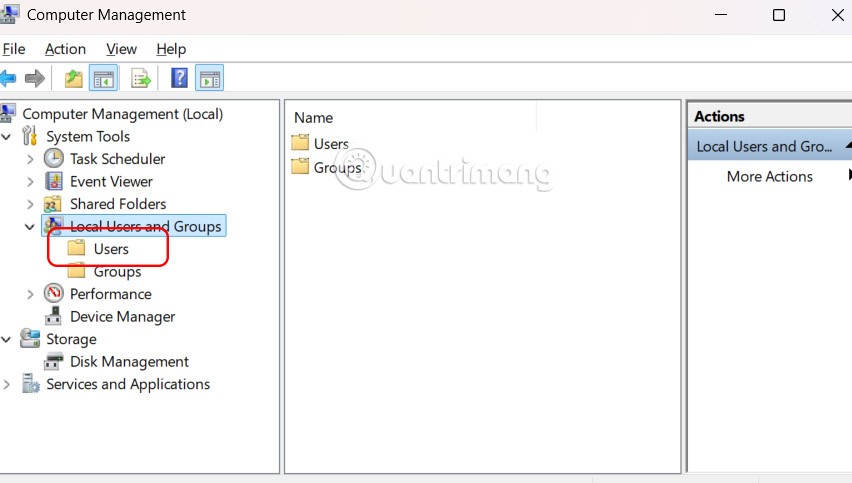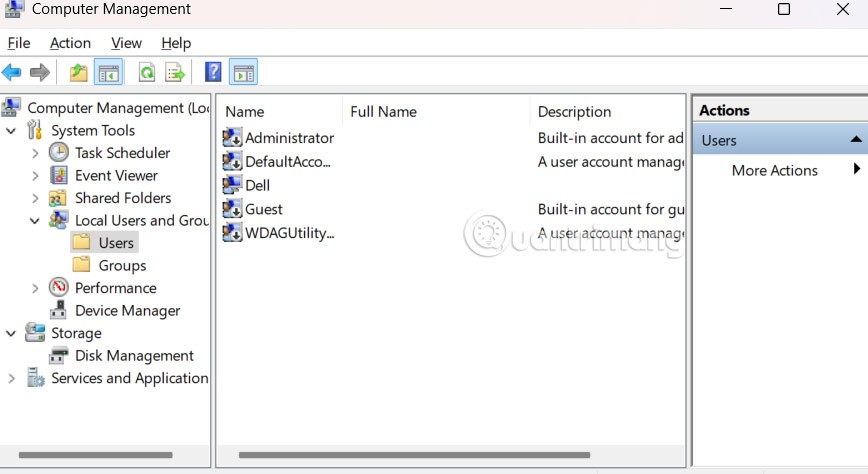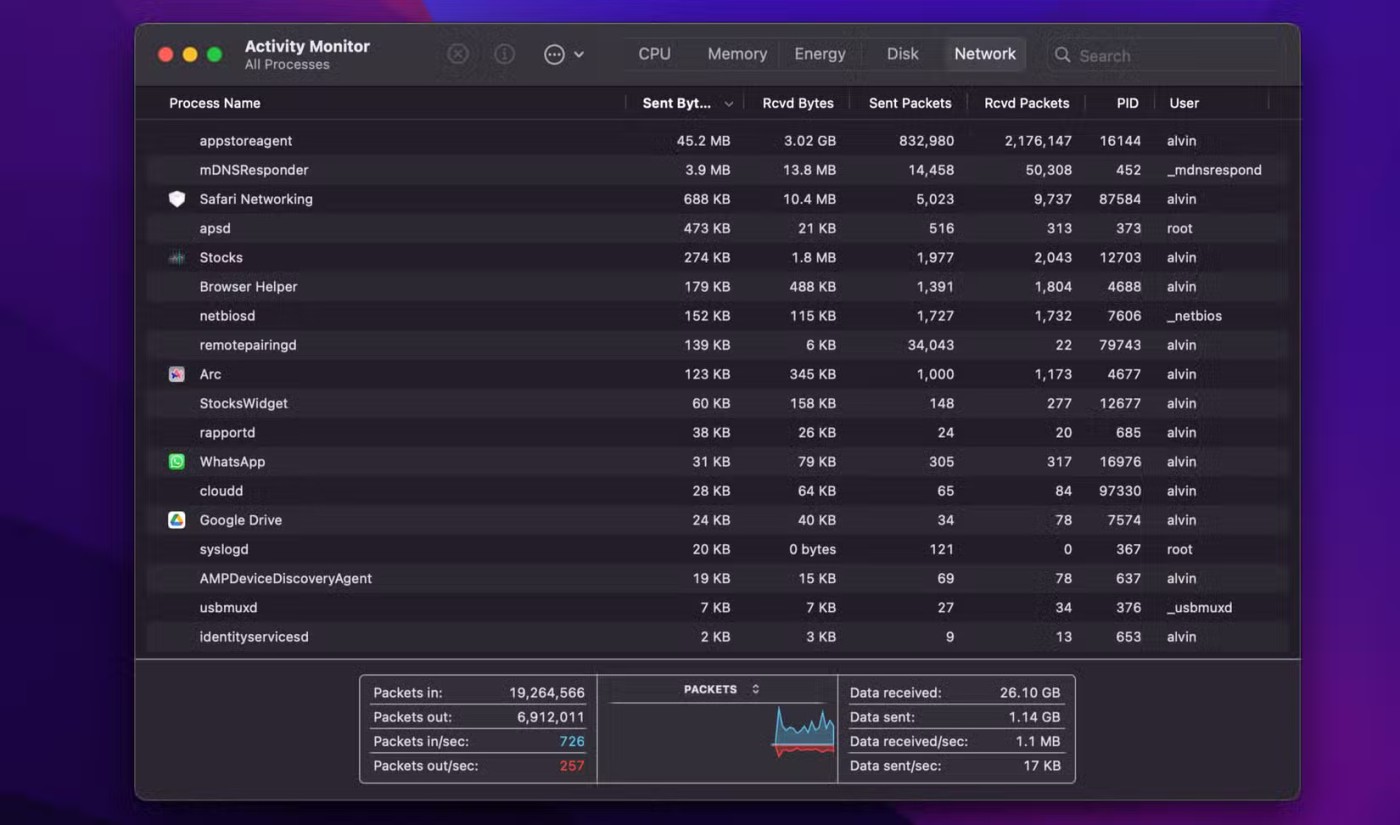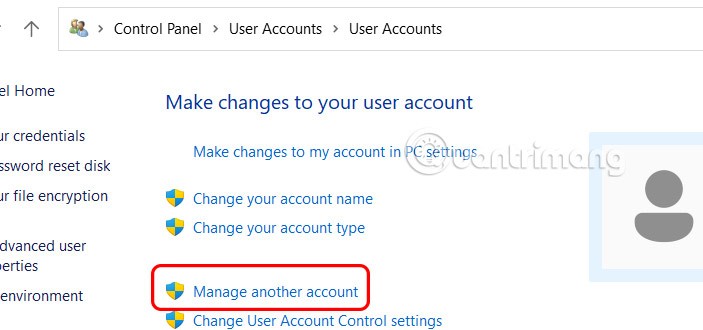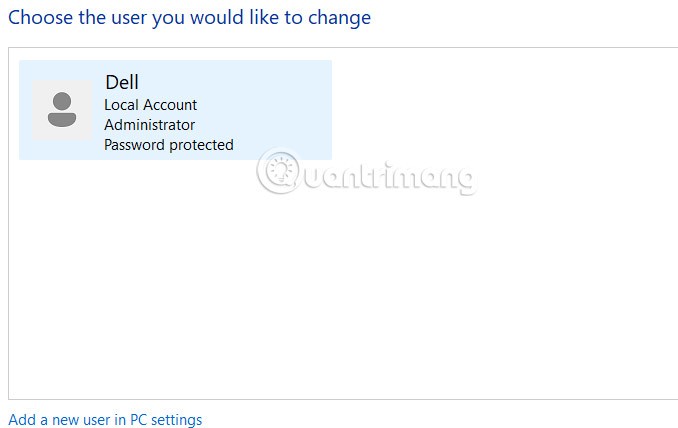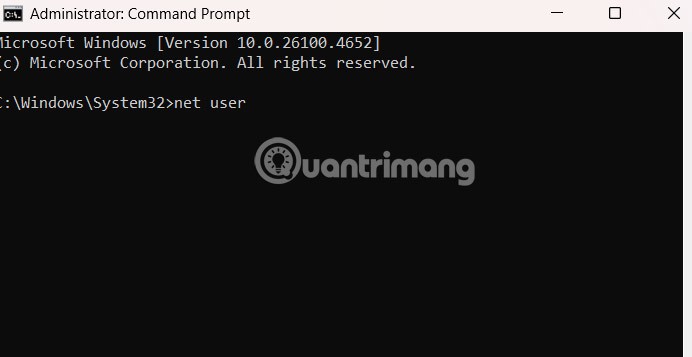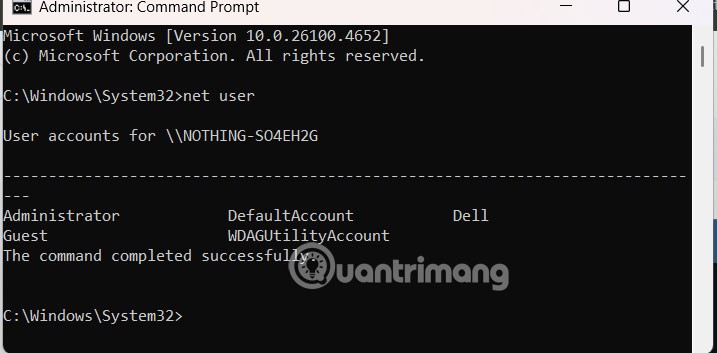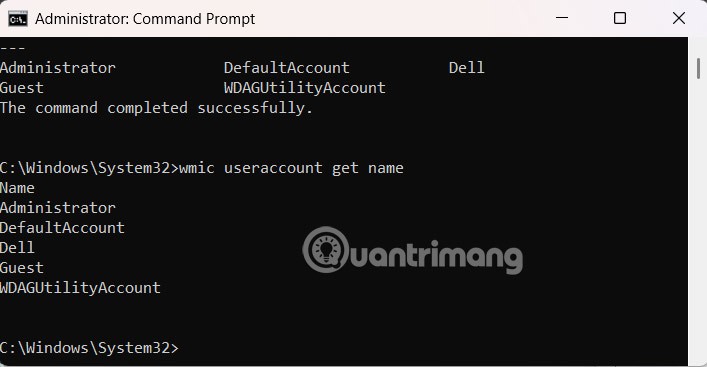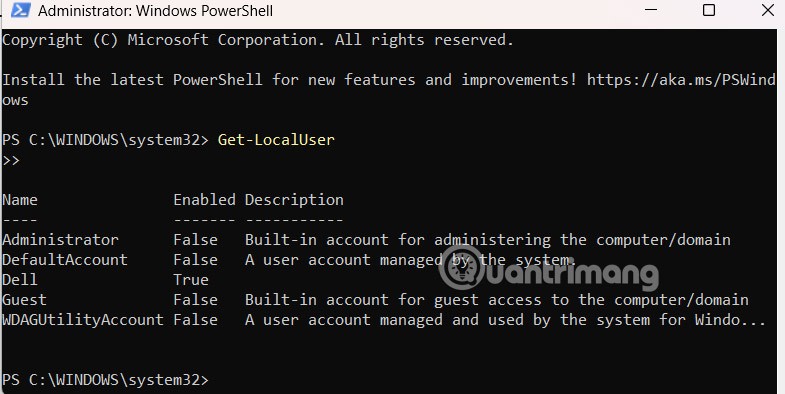В Windows 11 проверката на всички акаунти на вашия компютър може да бъде полезна в много случаи. Например, искате да проверите дали даден потребител вече има акаунт в системата или е необходимо да знаете дали има скрити акаунти, налични в инсталацията. Ето ръководство за преглед на всички акаунти в Windows 11.
Проверете всички акаунти в Windows 11 от Настройки
Стъпка 1:
Отворете „Настройки“ в Windows 11, след което щракнете върху „Акаунти“ и погледнете отстрани, след което щракнете върху „Други хора“, за да видите акаунтите на компютъра.
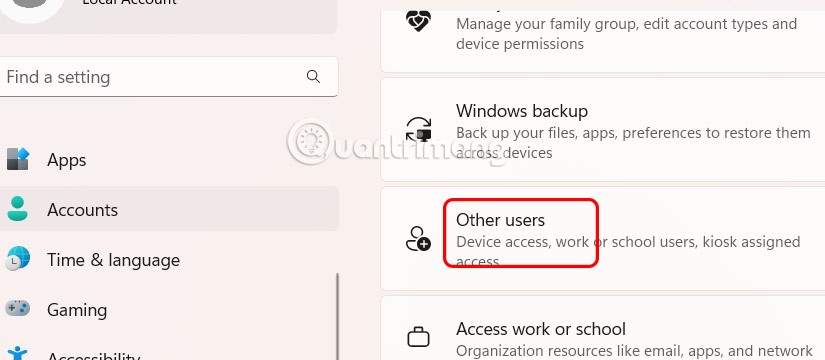
Ако имате друг акаунт, информацията за акаунта ще бъде показана тук.
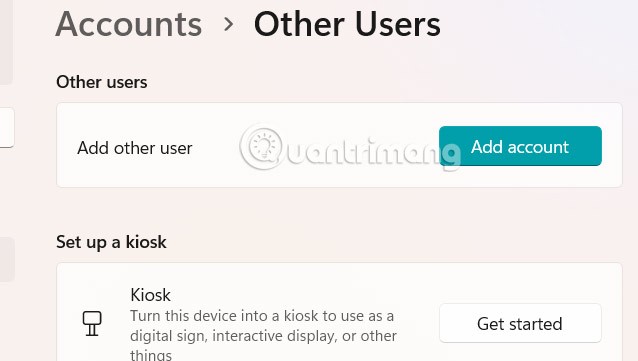
Стъпка 2:
Докоснете „Семейство“ , за да видите членовете на семейната група.
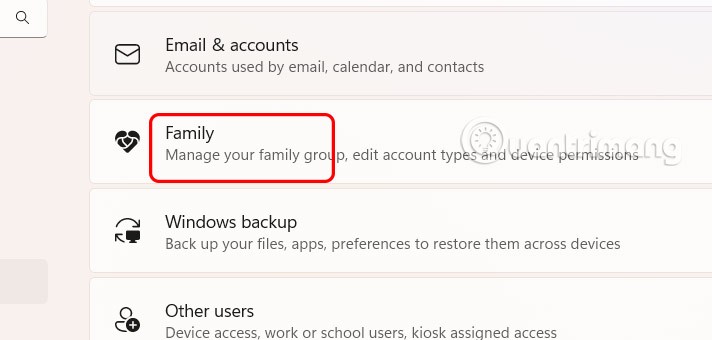
Преглед на всички акаунти от „Управление на компютъра“ в Windows 11
Въвеждате ключовата дума „Управление на компютъра“ в лентата за търсене, за да получите достъп. След това отваряте пътя Локални потребители и групи > Потребители .
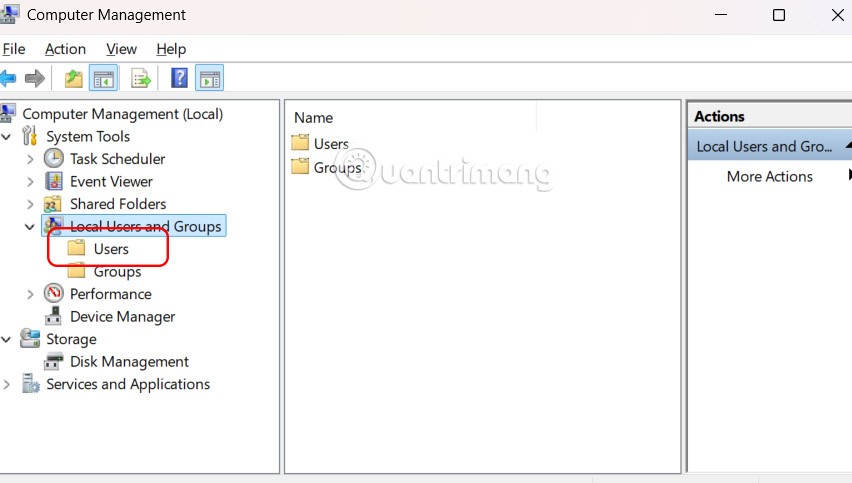
След като изпълните стъпките, ще имате списък с всички активирани, деактивирани и вградени акаунти в Windows 11. Тези стъпки се отнасят само за Windows 11 Pro.
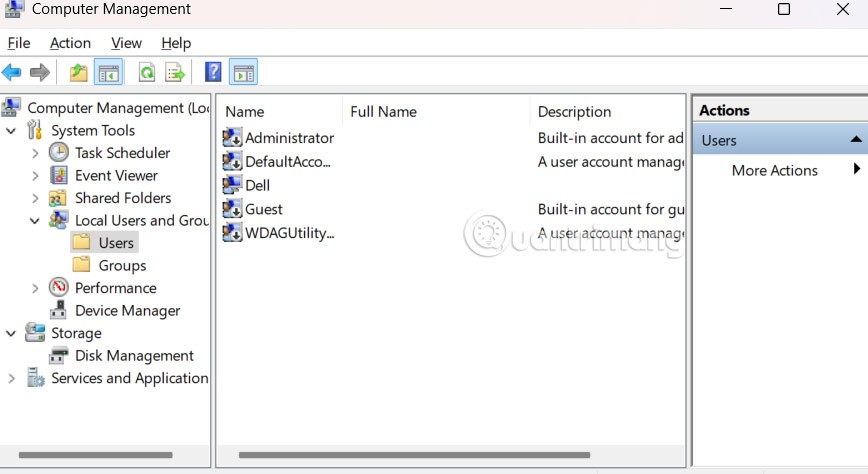
Проверете акаунтите в Windows от контролния панел
Стъпка 1:
Отворете контролния панел на компютъра си и щракнете върху Потребителски акаунти , за да направите това.
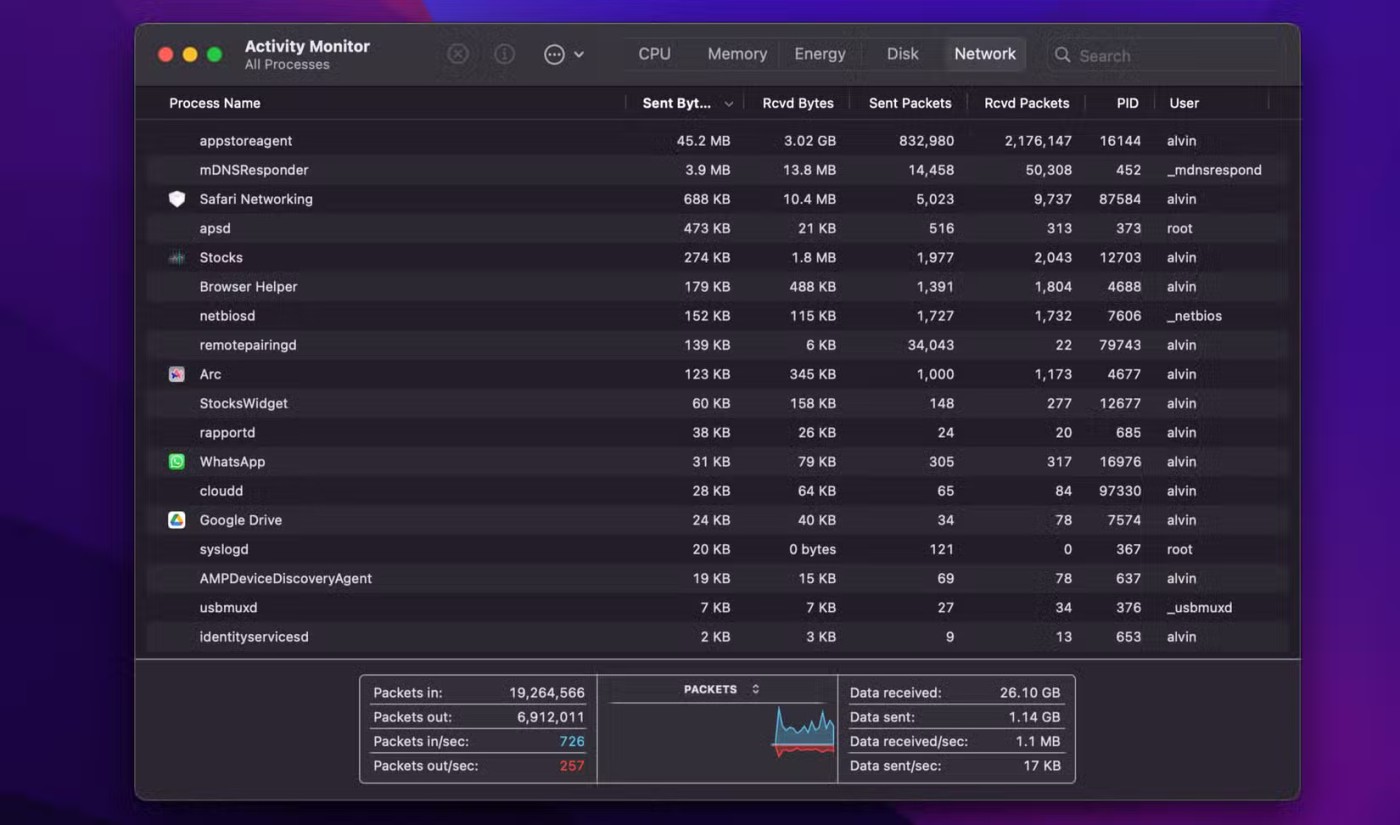
Стъпка 2:
Преминавайки към новия интерфейс, потребителите кликват върху „Управление на друг акаунт“ .
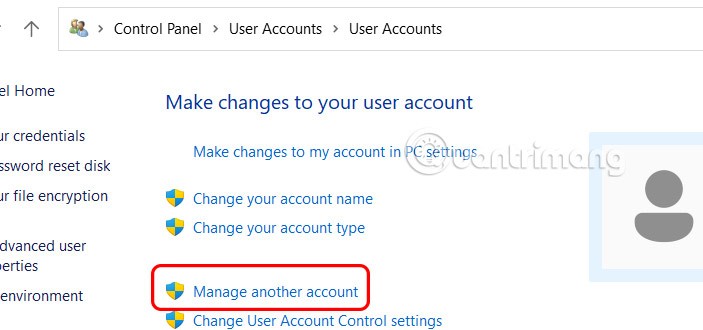
Ако имате други акаунти на компютъра си, ще ги видите и в този интерфейс.
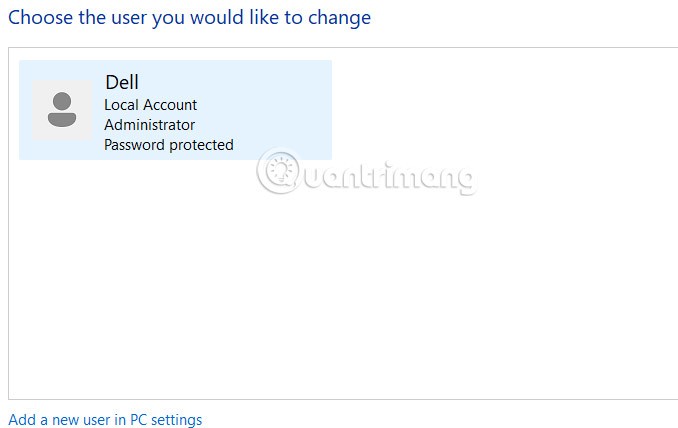
Как да проверите акаунта от командния ред в Windows 11
Първо, отворете командния ред с администраторски права, след което въведете командата по-долу, за да проверите всички съществуващи акаунти в Windows 11.
мрежов потребител
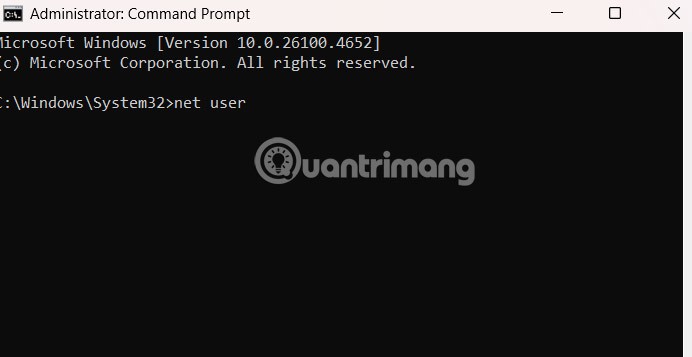
В резултат на това виждате и списък с акаунти на вашия компютър.
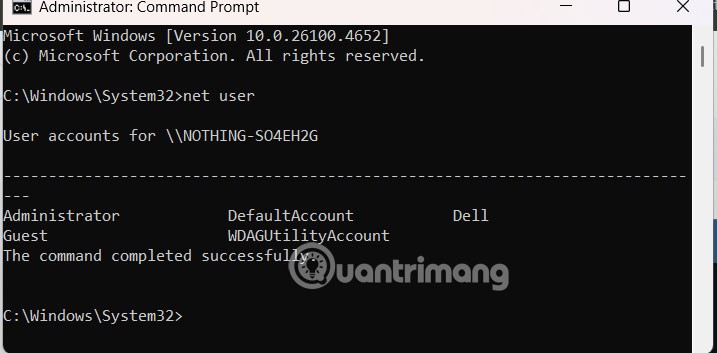
Също така въведете следната команда, за да изброите имената на всички съществуващи акаунти, и натиснете Enter.
wmic потребителски акаунт получава име
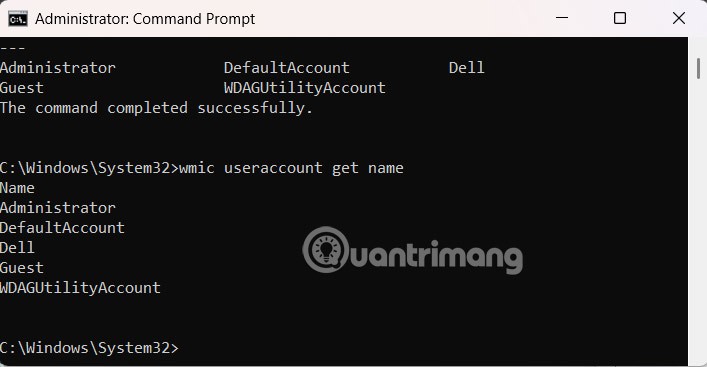
Проверете акаунта с помощта на PowerShell в Windows 11
Също така отваряте PowerShell с администраторски права , след което въвеждате командата по-долу, за да се покаже списъкът с акаунти, които съществуват на компютъра.
Get-LocalUser
Командата ще изброи всеки акаунт, конфигуриран на компютъра, с описание и информация за това дали акаунтът е активиран или деактивиран.